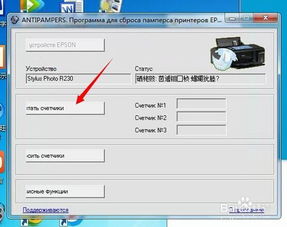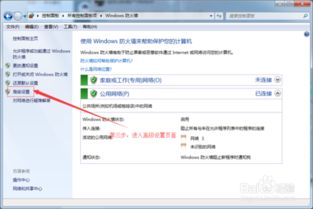Win7系统添加网络打印机指南
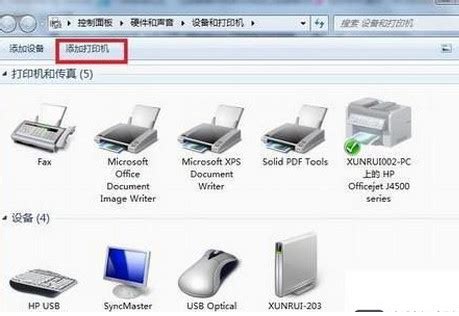
在Windows 7操作系统中,添加网络打印机是一项常见且实用的任务,尤其是在办公环境中,多台电脑共享一台打印机可以大大提高工作效率。以下是详细且用户友好的步骤指南,教你如何在Win7中添加网络打印机。

一、前期准备
1. 确保网络连接正常:在开始添加网络打印机之前,首先要确保你的电脑已经连接到局域网,并且网络连接正常。可以通过访问其他网络资源(如共享文件夹)来验证网络连接是否正常。
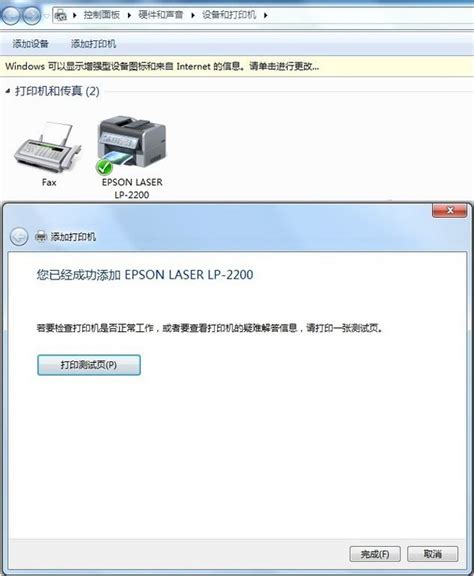
2. 打印机设置:确保打印机已经连接到网络,并且已正确配置IP地址。你可以通过打印机的显示屏查看IP地址,或者打印配置报告来获取IP地址。

二、添加网络打印机步骤
方法一:通过“设备和打印机”添加
1. 打开“设备和打印机”窗口:

点击Win7系统的“开始”菜单,选择“控制面板”。
在控制面板中,点击“查看设备和打印机”。
2. 添加打印机:
在“设备和打印机”窗口中,点击“添加打印机”按钮。
3. 选择添加网络打印机:
在弹出的“添加打印机”向导中,选择“添加网络、无线或Bluetooth打印机”。
系统会自动搜索网络中的可用打印机。
4. 选择目标打印机:
如果系统找到了目标打印机,在搜索结果中选择要添加的打印机。
如果列表中没有显示目标打印机,点击“我需要的打印机不在列表中”。
5. 手动添加打印机:
选择“使用TCP/IP地址或主机名添加打印机”。
输入网络打印机的IP地址和端口(一般使用默认端口9100),点击“下一步”。
6. 安装驱动程序:
系统会查找并安装相应的打印机驱动程序。如果系统无法自动找到驱动程序,可以手动下载并安装打印机制造商提供的驱动程序。
7. 完成添加:
输入网络打印机的名称(可以使用默认的),点击“下一步”。
系统开始安装添加的网络打印机,稍等片刻,点击“完成”退出。
8. 验证添加结果:
返回到“设备和打印机”窗口,可以看到新添加的网络打印机。
方法二:通过打印机IP地址添加
1. 打开“设备和打印机”窗口:
同样地,通过“开始”菜单选择“控制面板”,然后点击“查看设备和打印机”。
2. 添加打印机:
在“设备和打印机”窗口中,点击“添加打印机”按钮。
3. 选择添加网络打印机:
在“添加打印机”向导中,选择“添加网络、无线或Bluetooth打印机”。
4. 手动输入打印机信息:
如果系统没有搜索到目标打印机,点击“我需要的打印机不在列表中”。
选择“使用TCP/IP地址或主机名添加打印机”,输入打印机的IP地址和端口(默认9100),点击“下一步”。
5. 选择端口类型:
系统会提示选择端口类型,一般选择“标准TCP/IP端口”,点击“下一步”。
6. 安装驱动程序:
系统会尝试查找并安装相应的驱动程序。如果无法找到,可以手动下载并安装。
7. 完成添加:
输入打印机的名称(可选),点击“下一步”完成添加。
8. 验证添加结果:
返回到“设备和打印机”窗口,可以看到新添加的网络打印机。
三、常见问题与解决方法
1. 网络打印机找不到:
确保打印机和电脑在同一个局域网内,并且网络连接正常。
检查打印机的网络设置,确保其IP地址正确且可访问。
可以通过“计算机管理”中的“服务”来确保“Print Spooler”服务已经启动并设置为自动。
右击“计算机”,选择“管理”。
依次展开“服务和应用程序” -> “服务”,找到并双击“Print Spooler”。
将“启动类型”设置为“自动”,并点击“启动”按钮。
2. 驱动程序无法安装:
如果系统无法自动找到打印机驱动程序,可以访问打印机制造商的官方网站,下载适用于Windows 7的最新驱动程序,并按照安装向导进行安装。
3. 打印机状态显示“脱机”:
检查打印机的网络连接,确保其正常连接到局域网。
尝试重新启动打印机和电脑,刷新网络连接。
四、共享网络打印机
1. 共享打印机:
在“设备和打印机”窗口中,右击要共享的打印机,选择“共享”。
在弹出的共享对话框中,选择“共享这台打印机”,并输入共享名称(可选)。
点击“确定”完成共享设置。
2. 访问共享打印机:
在其他电脑上,双击“网上邻居”,然后选择“查看工作组计算机”。
找到并双击共享打印机的电脑,可以看到共享的打印机。
双击打印机,如果系统没有安装相应的驱动程序,会提示安装,按照提示操作即可。
五、网络打印机的优势
灵活性高:用户可以通过网络随时随地进行打印,不受物理连接的限制。
多用户共享:多台电脑可以共享一台打印机,节省设备成本。
高效便捷:提高打印效率,特别是在办公环境中,员工可以方便地打印文件。
通过以上步骤,你可以在Windows 7操作系统中轻松添加网络打印机,享受网络打印带来的便利和高效。无论是在办公环境中还是家庭环境中,网络打印机都能大大提高工作效率,满足多样化的打印需求。
- 上一篇: 手机中毒?教你几招轻松杀毒大法!
- 下一篇: 解锁硬盘检测神器:MHDD 4.6高效使用指南
-
 Win7系统怎样添加打印机?资讯攻略11-17
Win7系统怎样添加打印机?资讯攻略11-17 -
 Win7系统打印故障?轻松解决打印后台处理程序服务未运行问题资讯攻略11-11
Win7系统打印故障?轻松解决打印后台处理程序服务未运行问题资讯攻略11-11 -
 如何在Win7系统中开启打印机服务?资讯攻略11-04
如何在Win7系统中开启打印机服务?资讯攻略11-04 -
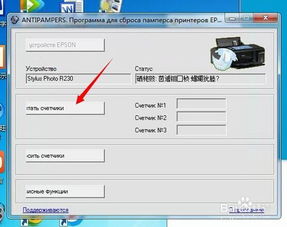 爱普生R230清零软件 | 兼容Win7/Win8/Win10系统资讯攻略11-10
爱普生R230清零软件 | 兼容Win7/Win8/Win10系统资讯攻略11-10 -
 Win7作为主机,如何轻松共享打印机给XP电脑?资讯攻略11-25
Win7作为主机,如何轻松共享打印机给XP电脑?资讯攻略11-25 -
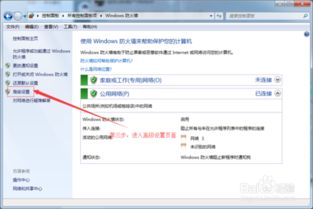 Win7系统关闭445端口的方法资讯攻略11-12
Win7系统关闭445端口的方法资讯攻略11-12